Metodes lielu failu pārsūtīšanai ar e -pastu

- 2144
- 348
- Scott Ullrich
Cik reizes tas notika ar jums? Jūs mēģināt nosūtīt lielu failu, pie kura strādājāt - piemēram, video vai prezentāciju, vai varbūt tikai fotoattēlu ar augstu izšķirtspēju - ar e -pastu. Bet jūsu e -pasti turpina atgriezties pie “pārāk lielā ieguldījuma” kļūdas, kas nav apkopota ar kļūdas ziņojumu. Neatkarīgi no tā, cik reizes jūs mēģināt, jūsu pakalpojumu sniedzējs vienkārši neļaus jums nosūtīt lielus dokumentus. Kā nosūtīt lielu failu pēc e -pasta? Ieguldījumu lieluma ierobežojumi piespieda cilvēkus parādīt radošu pieeju, un to risinājumi tiek izmantoti šodien, un diezgan labi. Tāpēc nākamreiz, kad jums jānosūta lieli dokumenti, izmēģiniet vienu no šiem apvedceļa maršrutiem.

Kā saspiest lielus e -pasta failus
E -pasta ierobežojumu pārvarēšanai ir divas galvenās pieejas: saspiešana un trešā -partiju mitināšana. Saspiešana - tiešāks ceļš. Jūs joprojām nosūtāt failu, kas ieguldīts e -pastā, bet vienkārši mainiet faila formātu, lai tas būtu pietiekami mazs, lai ierobežotu ieguldījuma lielumu. Tikai jūs un persona, kurai jūs nosūtījāt vēstuli, būs jūsu faila kopijas. Ir vairāki plaši izmantoti kompresijas formāti, bet visizplatītākie ir zip dokumenti. Lietotāji var izveidot zip failus no lieliem avota dokumentiem un nosūtīt tos pa e-pastu. Lai "izvilktu" saspiestu failu atpakaļ sākotnējā formā, nezaudējot kvalitāti, ZIP arhīva saņēmējs var izmantot īpašu programmatūru.
Lai nosūtītu jebkuru saspiestu failu ar e -pastu, procedūra ir vairāk vai mazāk tāda pati. Tas prasa, lai sūtītājam un adresātam izmantotu saderīgu programmatūru, lai saspiestu un izvilktu aplūkojamo failu. Nepareiza saspiešanas formāta izvēle arhizētu failu e -pasta nosūtīšanai nākotnē var radīt problēmas. Viens no veidiem, kā atrisināt šo problēmu. Apsveriet saspiešanas procesu un sūtīt dokumentus pa e-pastu, izmantojot Winzip programmu.
Kā saspiest un nosūtīt failus pēc e -pasta, izmantojot Winzip
Winzip produkti nodrošina vairākus veidus, kā ātri un viegli nosūtīt zip dokumentus E -pasta ieguldījumu veidā vai koplietot tos saites veidā. Winzip nodrošina iebūvētu pasta lietderību, kas ļaus jums izmantot Winzip e -pasta funkcijas, pat ja jums nav MAPI pasta lietojumprogrammas. Winzip Courier nodrošina vienkāršu veidu, kā saspiest ieguldījumus, nospiežot pogu "Sūtīt" vai tūlīt pēc failu pievienošanas. Kurjeram ir jāatbalsta Outlook vai atbalstīts tīmekļa kameras pakalpojums, ko izmanto ar instalēto interneta pārlūku. Ar Winzip kurjeru jūs ietaupīsit laiku, lai sagatavotu un nosūtītu vēstules ar ieguldījumiem. Programmas galvenās iezīmes:
- Samaziniet E -pasta ieguldījumu lielumu.
- Sūtiet e -pastus ātrāk.
- Ietaupiet iekraušanas laiku saņēmējiem.
- Samaziniet e -pasta glabāšanai nepieciešamo diska vietas daudzumu.
- Samaziniet laiku, kas pavadīts e -pasta ziņojumu izveidošanai.
- Mazāk darbību investīciju saspiešanai un pievienošanai.
- Tas darbojas ar Microsoft Outlook un Webcake pakalpojumiem, kurus jūs jau izmantojat, samazinot apmācības laiku.
- Investīciju aizsardzība, kas satur konfidenciālu informāciju, izmantojot uz AES balstītas paroles.
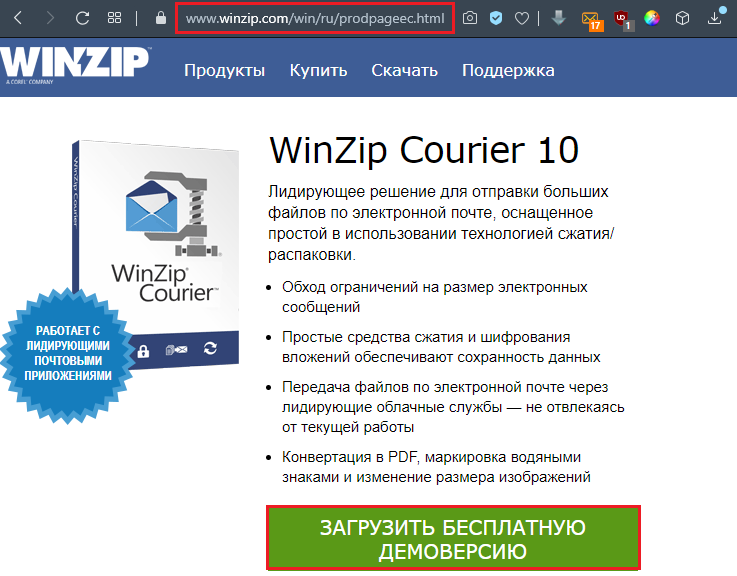
Izmantojot Winzip Courier, varat nosūtīt zip dokumentus, kuru lielums pārsniedz jūsu e -pasta pakalpojumu sniedzēju atļauto lielumu. Vispirms jums būs jāizveido konts ar vismaz vienu mākoņa pakalpojumu. Tad jūs varat ļaut kurjeram izmantot mākoņa pakalpojumu, kad jūsu pasta faila lielums pārsniedz izmēra izmēru, vai arī varat izmantot pogu "Pievienot lielu failu". Pēdējā opcija izvairās no kļūdas varbūtības, kas var rasties, ja izmantojat Microsoft Exchange, un jums ir ierobežojums ieguldītā faila lielumam. Izmantojot Winzip kurjeru ar mākoņa pakalpojumiem, varat:
- Nosūtiet lielus dokumentus pēc e -pasta. Izmērs ir atkarīgs no tā, vai abonementam izmantojat bezmaksas kontu vai uzskaiti.
- Nosūtiet vairākus failus un mapes vienā drošā zip failā.
- Aizsargājiet nosūtītos dokumentus, izmantojot uzticamu AES šifrēšanu.
- Konfigurējiet citus reklāmguvumu parametrus papildu drošībai vai vairāk ērtāk izmanto saņēmējam.
- Strādājiet tieši ar savu E -pasta kontu.
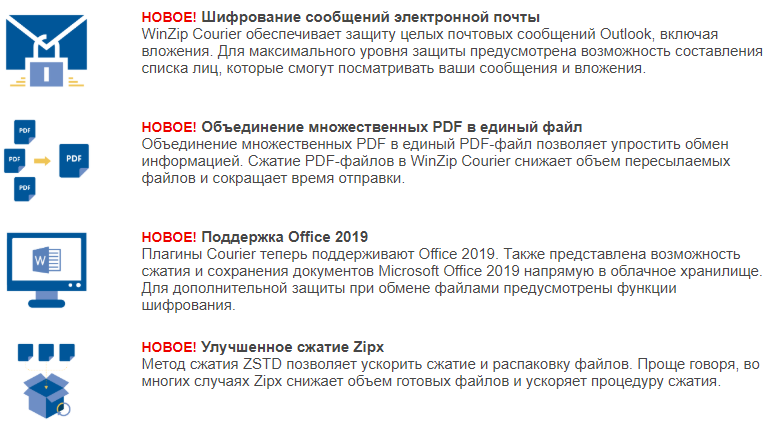
Izmantojot Winzip Courier, ielāde mākoņa dienestā darbosies fonā, ļaujot jums turpināt darbu ar citiem e -pasta ziņojumiem.
Kā saspiest un pievienot failus vai mapes no atvērtas mapes loga
Lai saspiestu dokumentus vai mapes un pievienotu tos jaunajam e-pasta ziņojumam logā Open Mape, vienkārši noklikšķiniet uz dokumentiem vai mapes ar labo peles pogu un atlasiet ZIP un e-pastu uz Winzip apakšizvēlni konteksta izvēlnē. Winzip izspiedīs atlasītos elementus pagaidu zip failā, izveidos jaunu e -pasta ziņojumu un pievienos zip failu. Tad jūs varat nosūtīt ziņojumu kā parasti. Winzip automātiski izdzēsīs pagaidu zip failu, kad tas vairs nav vajadzīgs.
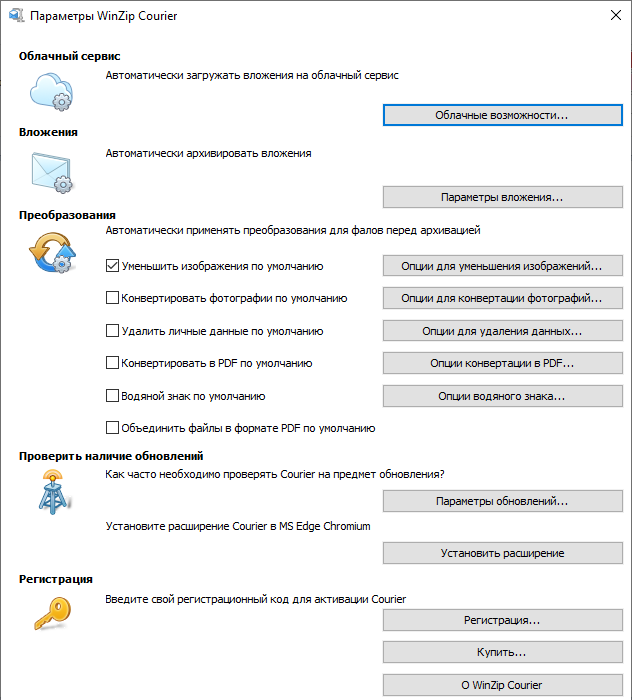
Kā saspiest investīcijas, rakstot ziņojumus
Šeit aprakstīto paņēmienu var izmantot, lai saspiestu investīcijas, sastādot ziņojumus, izmantojot Outlook vai citas programmas, kas ļauj pievienot dokumentus, izmantojot dialoglodziņu Windows File File File Opening Window. Šai metodei nav nepieciešama MAPI saderīga pasta programma:
- Atveriet dialoglodziņu, kuru parasti izmantojat, lai ieguldītu failus.
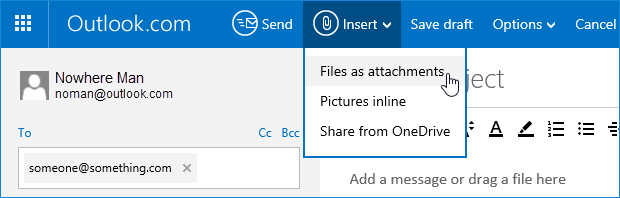
- Atrodiet failu, kuru vēlaties pievienot.
- Noklikšķiniet uz faila ar pogu Pareizā pele un atlasiet "Pievienot faila nosaukumam .zip "no konteksta izvēlnes Winzip.
- Noklikšķiniet uz jaunā ZIP faila, lai to izvēlētos.
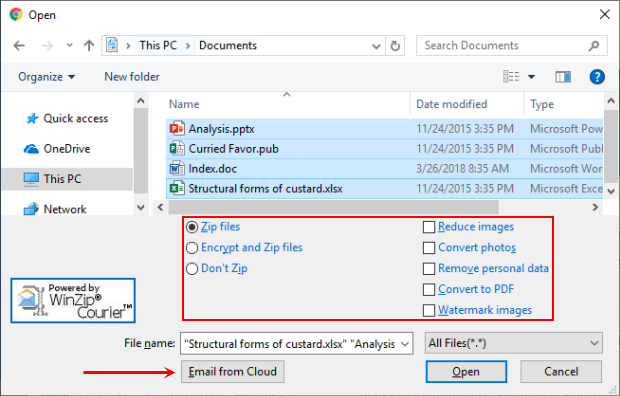
- Noklikšķiniet uz Atvērt vai ievietojiet, lai pievienotu zip failu.
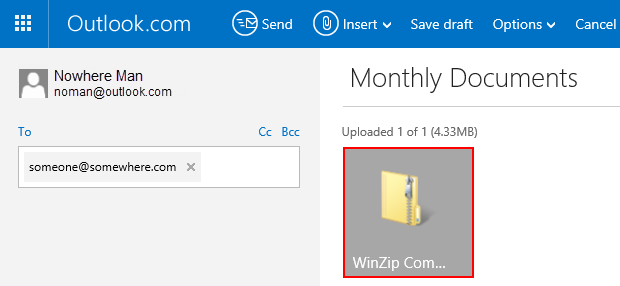
Kā nosūtīt pasta zip failu tieši uz Winzip
Ja pēc noklusējuma izmantotā e -pasta programma ir saderīga ar MAPI vai arī Winzip konfigurē, lai izmantotu būvēto pastkasti, jūs varat nosūtīt zip failu atvērtā pašreizējā brīdī, neatstājot Winzip. Lai to izdarītu, noklikšķiniet uz “E -pasts” panelī “Darbība”. Ja jūsu e -pasta programma nedarbojas, tā tiks atvērta automātiski. XP lietotājiem jāizvēlas "Sūtīt saņēmēju pa pastu" (ZIP un e-pasts) izvēlnē "File".
Winzip Cloud Services izmantošana, lai apmainītos ar failiem
Izmantojot WinZip, jūs varat koplietot ZIP failus kā atsauci uz mākoņa pakalpojumu. Vispirms jums būs jāizveido konts ar vismaz vienu mākoņa pakalpojumu un konfigurējiet Winzip, lai to izmantotu. Tad, kad izmantojat vienu no Winzip e-pasta funkcijām, piemēram, ZIP un e-pastu, ja zip fails sasniedz instalēto sliekšņa izmēru, tas tiks ielādēts jūsu grāmatvedības mākoņa pakalpojumā un saite uz jūsu pasta failu tiks ievietots ziņojumā. Ja jums ir Winzip, kas konfigurēts, lai izmantotu iebūvētu pastkasti, jums būs iespēja noklikšķināt uz pogas "Pievienot". Tas ļauj apmainīties ar zip failiem, kuru lielums ir mazāks par noregulēto izmēra slieksni. Turklāt jūs varat noklikšķināt uz labās peles pogas jebkurš pašapkļaukojošs zip fails un atlasīt e-pasta faila nosaukumu.EXE no Winzip konteksta izvēlnes. Jūsu pašu kartēšanas zip fails tiks augšupielādēts jūsu mākoņa pakalpojuma kontā, kad tiks nosūtīts pasta ziņojums, un jūsu ziņojuma saņēmējs to varēs lejupielādēt.
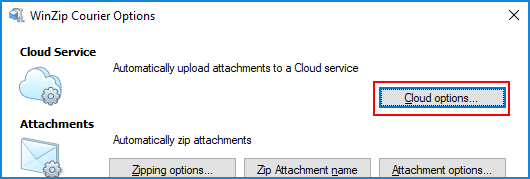
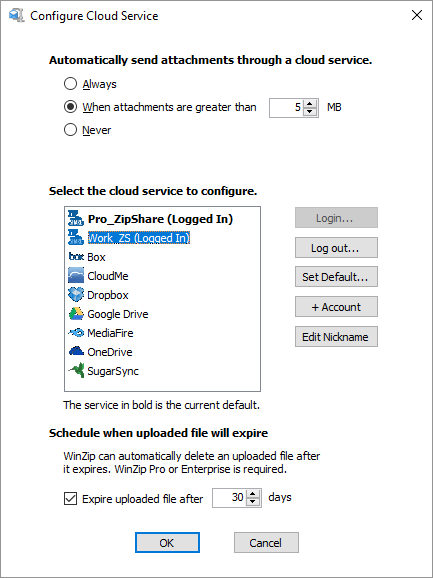
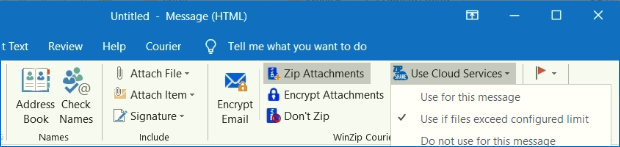
Sākot ar Winzip 22.5, lietotājiem operētājsistēmā Windows 10 ir arī iespējams koplietot, izmantojot Windows piekariņus. Jums vajadzētu būt atbalstītam mākoņa pakalpojumam Winzip. Pēc tam, nospiežot Windows piekariņus, jūsu fails tiks augšupielādēts mākoņa pakalpojumā, un saite tiks kopēta apmaiņas buferī. Tajos ietilpst iebūvēta pasta lietojumprogramma, saišu kopēšana, Microsoft OneNote un daudz kas cits. Dažām vēlēšanām var būt nepieciešams uzstādīt atbilstošu lietojumprogrammu no Microsoft veikala.
Kā pārsūtīt lielu failu, izmantojot Gmail
Pašu kastes šodien Saglabājiet un pieņemiet ziņojumus ar vairākiem GB pievienotajos dokumentos. Pats e -pasts ir transportlīdzeklis, tas ir paredzēts arī lielo failu pārsūtīšanai, izmantojot internetu. Tomēr failu nosūtīšana pēc e -pasta nav īpaši efektīva, un jebkurš pasta serveris var noraidīt pastu, kas pārsniedz noteiktu - iespējams, ļoti ierobežotu - lielumu.
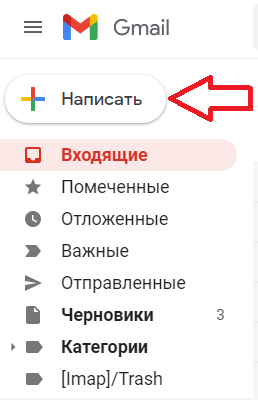
E -pasts un failu nosūtīšanas pakalpojumi
Failu pakalpojumu nosūtīšana, kas piedāvā dokumentu lejupielādētājiem no interneta (vai izmantojot FTP), un kopīgas darba vietnes, kas ļauj saņēmējiem nosūtīt failu, rediģēt un komentēt tos, ir ticamāks lielo failu pārsūtīšanas līdzeklis un kopīga izmantošana. Parasti tie ir arī apjomīgāki, nevis tikai e -pasta ieguldījumu nosūtīšana. Piemēram, Google disks labi integrējas ar Gmail. Failu nosūtīšana caur Google disku tieši no Gmail ir ļoti līdzīga ieguldījuma pievienošanai un ir gandrīz tāda pati vienkārša. 25 MB vietā dokumentu izmērs ir līdz 10 GB, un jūs varat arī izvēlēties atļaujas parastiem failiem. Lai augšupielādētu failu (līdz 10 GB lielums) Google diskā un viegli to koplietot ar E -Mail Gmail:
- Veidojot ziņojumu Gmail, velciet peles rādītāju uz pogas "Pievienot failus" (vai "+" zīmi).
- Atlasiet Ievietot dokumentus, izmantojot disku.
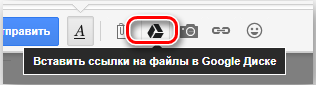
- Pārejiet uz cilni Lejupielāde.
- No datora iztukšojiet failu (vai vairākus) un velciet to īpašā logā.
- Ja neredzat "zīmēt dokumentus šeit", noklikšķiniet uz "Atlasiet failus datorā".
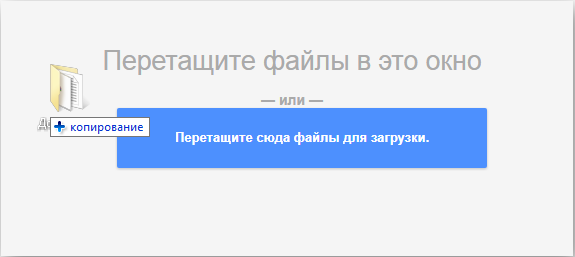
- Ja esat jau lejupielādējis failus, noklikšķiniet uz Pievienot citus failus.
- Iezīmējiet visus dokumentus, kurus vēlaties lejupielādēt.
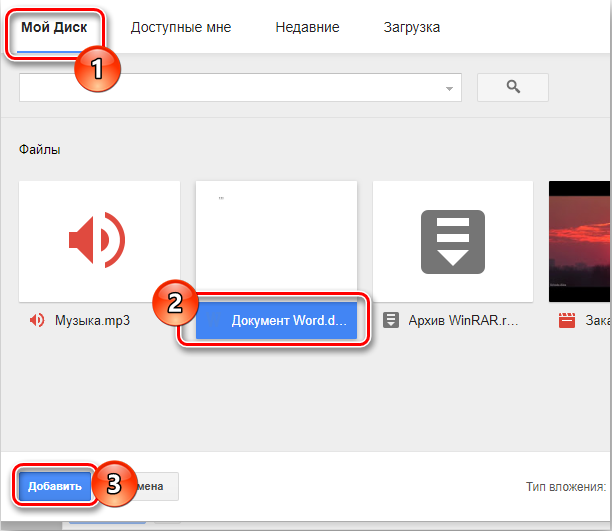
- Noklikšķiniet uz Atvērt, pēc tam ielādējiet.
Lai nosūtītu failu (vai failus) uz savu Google diska kontu:
- Dodieties uz kategoriju "mans disks".
- Iezīmējiet visus dokumentus, kurus vēlaties dalīties ar e -pastu, lai tie tiktu atzīmēti.
- Izmantojiet meklēšanu un tagus, lai atrastu dokumentus.
- Noklikšķiniet uz Ievietot.
Ja viens vai vairāki dokumenti, kas pievienoti ziņojumam, vēl nav pārsūtīti uz Google disku visiem e -pasta saņēmējiem, pēc noklikšķināšanas, nosūtiet:
- Lai nosūtītu saiti, kas ļauj jums apskatīt, bet ne rediģēt vai komentēt dokumentus Google diskā, pārliecinieties, vai esat izvēlējies vēlamo parametru.
- Lai nosūtītu saiti ar iespēju rediģēt un komentēt Google disku, pārliecinieties, vai iestatījumi ir atlasīti "var rediģēt".
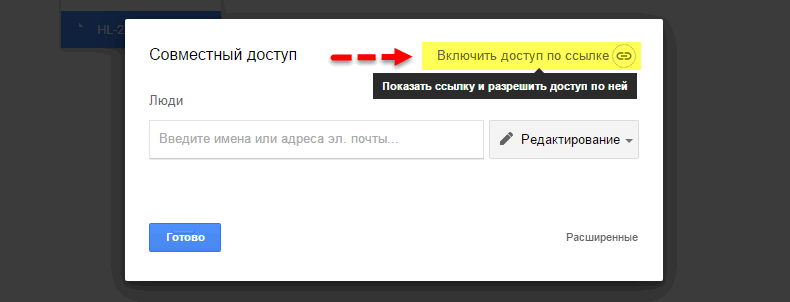
- Lai nosūtītu saiti, kas ļauj ikvienam apskatīt un komentēt, bet ne rediģēt dokumentus Google diskā, pārliecinieties, vai komentēšana ir izvēlēta nosūtīšanas iestatījumos.
- Lai nodrošinātu vispārēju piekļuvi dokumentiem tikai saņēmējiem (nevis tiem, kas izmanto saiti), izmantojot savu grāmatvedības Gmail (vai Google) Google diskā, noklikšķiniet par disku ”" šīs vēstules saņēmēji ". Lai visiem adresātiem ļautu apskatīt, bet ne rediģēt vai komentēt failus Google diskā, pārliecinieties, vai adresāti ir atlasīti "var apskatīt". Lai visi saņēmēji ļautu rediģēt un komentēt Google diska failus, pārliecinieties, vai ir iekļauts atbilstošais slēdzis.
- Noklikšķiniet uz "Kopīgot un nosūtīt".
Gmail ļauj jums doties citādi: saglabājot failus, kas iegūti kā parastie ieguldījumi pa pastu, Google diskā parasti veic ar vienu peles klikšķi.
Kā pārsūtīt lielu failu, izmantojot Yandex
Nosūtot lielu failu pēc e -pasta, jums ir jārūpējas, lai nepārsniegtu lieluma ierobežojumus. Tomēr ar Yandex.Pa pastu ir atšķirīgs. Neskatoties uz faila lieluma robežu (tikai 30 MB) vienā burtā, ja pārsniedzat lieluma ierobežojumu, Yandex.Pasts automātiski augšupielādēs jūsu failu Yandex.Disks (iebūvēts mākoņa krātuve) un ļaus jums dalīties lejupielādē, izmantojot saiti uz dokumentu.

No otras puses, kad Yandex kontā saņemat faila pielikumu.Pasts, jūs saņemat iespēju saglabāt failu tieši Yandex.Disks. Jandekss.Pasta ziņā ir gandrīz viss, ko lietotājs sagaida no pasta pakalpojuma - no jaudīgas tīmekļa lietojumprogrammas, mobilajām lietojumprogrammām līdz IMAP/POP piekļuvei un neierobežotai glabāšanas vietai.
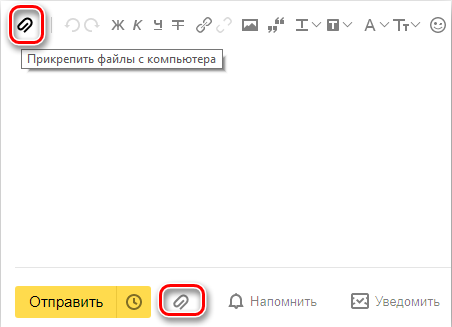
Pakalpojuma priekšrocības:
- Pakalpojums ļauj lietotājiem viegli plānot pastu un saņemt atgādinājumus.
- Yandex ļauj jums viegli un vienkārši meklēt līdzīgus burtus, izmantojot tēmas un kontaktus.
- Neierobežota krātuve, ko ierosinājis Yandex.Pasts, ir vēl viena liela priekšrocība.
- Iespēja izmantot IMAP/POP ļauj viegli piekļūt Yandex.Pasts, izmantojot pasta klientu datorā un mobilo lietojumprogrammu.
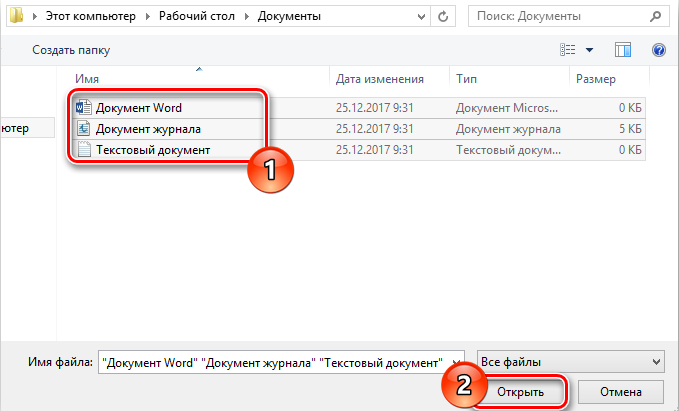
Pakalpojuma funkcijas:
- Yandex piedāvā bezmaksas pasta pakalpojumu ar neierobežotu atmiņas daudzumu, kas sākas no 10 GB un palielinās līdz 1 GB laikā, kad robeža sasniedz.
- Ideāli piemērots gan pop, gan IMAP, lietotājs var viegli konfigurēt savu kontu Yandex kontu.Pasts ziņu nosūtīšanai e -pasta klientā uz galddatora un mobilajā lietojumprogrammā.
- Iestatījumos "Yandex.Pasūtiet "Tēmas ir pieejamas, tāpēc jūs varat konfigurēt savu kontu saskaņā ar jūsu vēlmēm.
- Lielu failu pārsūtīšana tiek veikta pāris klikšķos.
- Pasts ietver RSS lasītāju. Lai gan RSS kanālu lasīšanas programma darbojas atsevišķi no e -pasta, tajā nav ņemti vērā tādi jaunumi kā e -pasti.
- Lietotājs var piekļūt Yandex.Nosūtiet pa pastu, izmantojot drošus SSL/TLS savienojumus, un pārbaudiet, vai nav krāpnieciskas lietošanas vai darbības. Varat arī atstāt pasta klientus attālināti, izmantojot tīmekļa saskarni.
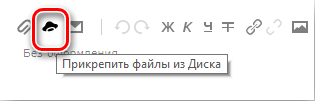
- Pasts var pārsūtīt e -pastus no IMAP un POP Mail klientiem, un lietotāji var nosūtīt e -pastus caur savu Yandex kontu vai caur tīmekļa saskarni.
- Yandex.Pasts ir būvēts tulkotājs, kurš palīdz lasīt un nosūtīt e -pastus dažādās valodās.
- Jūs varat nosūtīt lielu failu no sava Yandex konta.Pasts, integrējot yandex.Disks. Daži no vispārīgajiem dokumentiem, kurus var apskatīt Yandex.Pasts, tas ir PDF, XLS, RTF, DOC un PPT.
- Ja jūs nosūtījāt e -pastu no sava konta Yandex.Pasts, bet nav saņēmis savlaicīgu atbildi (5 dienu laikā), jūs varat izveidot savu kontu Yandex kontu.Pasts atgādināja par šādām vēstulēm.
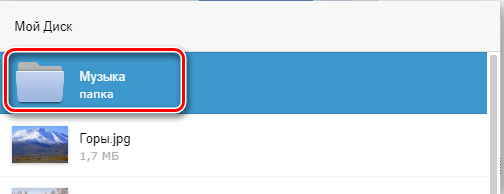
- Pasts var sniegt paziņojumus par DSN piegādi jūsu nosūtītajām vēstulēm.
- Yandex.Galvenās kombinācijas ir pieejamas pa pastu, kas ievērojami palielina lietošanas ērtības.
- Ar Yandex kontu.Pa pastu jūs varat arī automātiski izveidot noteiktus uzdevumus. Tas ietver vēstuļu nosūtīšanu uz citu adresi, vēstuļu noņemšanu, kontaktu eksportu, automātisku reakciju uz burtiem utt. D.
- Jūs varat saglabāt e -pastus kā veidnes izmantošanai turpmākajos ziņojumos.
- Jūs varat plānot automātisku e -pasta ziņojumu piegādi uz noteiktu datumu un laiku.
- Ielūgumu, vēlmju vai sveicienu nosūtīšana caur savu kontu uz Yandex.Pasts, jūs varat izmantot iebūvētās elektroniskās kartes.
- Suzite meklēšanas apgabals saskaņā ar etiķeti, statusu, mapi, datumu un lauku (piemēram, tēmu vai sūtītāju) un ātrāk atrodiet e -pastus.
- Tā vietā, lai saglabātu e -pastus vienā mapē, varat tos organizēt atsevišķās mapēs un atzīmēs saskaņā ar jūsu vēlmēm.
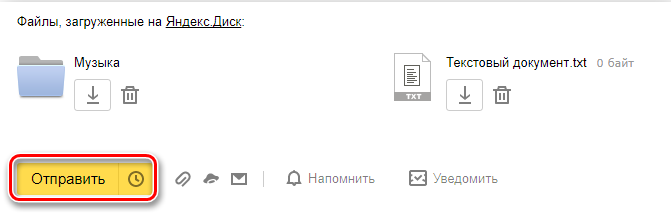
Pasts nāk ar iebūvētu pretvīrusu programmatūru, kas aizsargā jūsu kontu, pārbaudot ienākošos e -pastus un filtrējot e -pastu no iekļūšanas pastkastē. Pakalpojumam ir arī uzdevumu pārvaldnieks.
Kā pārsūtīt lielu failu pa pastu.izjukt
Liela faila nosūtīšana pa pastu.ru sastāv no tā ielādēšanas īpašam klientu pakalpojumam. Tātad, lai pārsūtītu lielu dokumentu, ievērojiet šādas darbības:
- Pārejiet uz failu adresi.Pa pastu.ru - pakalpojums ļauj nosūtīt lielus failus jebkuram lietotājam.
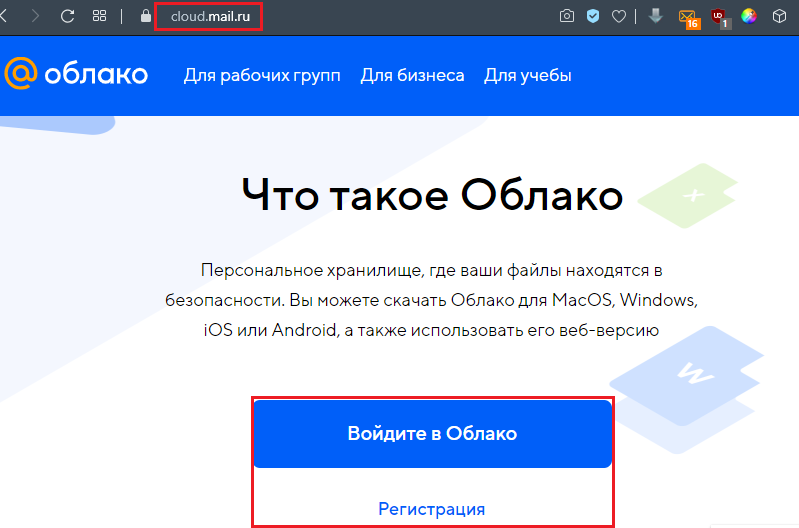
- Atrodiet pogu "Augšupielādēt failu" un nospiediet to.
- Dialoglodziņš par dokumentu atlasi datorā tiks atvērts. Atlasiet labo un noklikšķiniet uz pogas “Atvērt”.
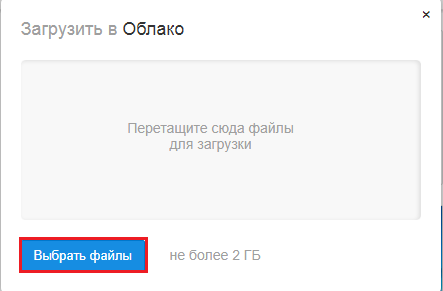
- Nospiediet pogu "lejupielādēt fails".
- Pēc dokumenta ielādēšanas parādīsies poga "Get Link" - noklikšķiniet uz tā.
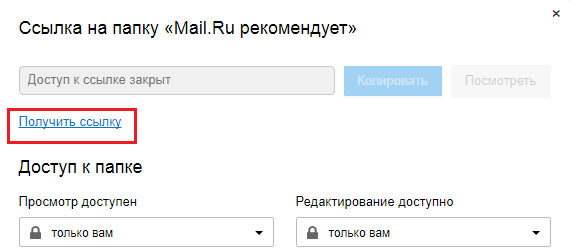
- Kopējiet iegūto saiti un nosūtiet adresātam.
Pēc saites šķērsošanas ziņojuma saņēmējs tiks pārcelts uz jūsu lielā dokumenta lejupielādes lapu Files pakalpojumā.Pa pastu.izjukt. Gatavs!
Trešais -Party failu pārsūtīšanas pakalpojumi
Kā alternatīvu iepriekšminētajām metodēm jūs varat izmantot vienu no trešās daļas lielo failu pārraides pakalpojumiem. Apsveriet vispopulārākos no tiem sīkāk.
FTP
Lai arī FTP (failu pārsūtīšanas protokols) var būt diezgan veci, salīdzinot ar mākoņa pakalpojumiem, piemēram, Dropbox un Google Drive, tas joprojām ir vēl viens no visdrošākajiem veidiem, kā lejupielādēt un lejupielādēt failus. Visas operētājsistēmas atbalsta FTP, un ir daudz vietņu un virsbūves, kas atbalsta ielādēšanu un lejupielādi no jūsu pārlūkprogrammas, piemēram, FireftP. Windows un Mac lietotāji var izmantot arī FTP Cyberduck FTP-CLIENT PC. Vienīgais metodes trūkums ir tas, ka jums ir nepieciešama piekļuve attālinātam serverim (piemēram, tīmekļa mitināšanai). Daudzi uzņēmumi, piemēram, DriveHQ, piedāvā nelielu bezmaksas glabāšanas vietu (1 GB), un cenas var ļoti labvēlīgi atšķirties no mākoņu krātuves piegādātājiem.
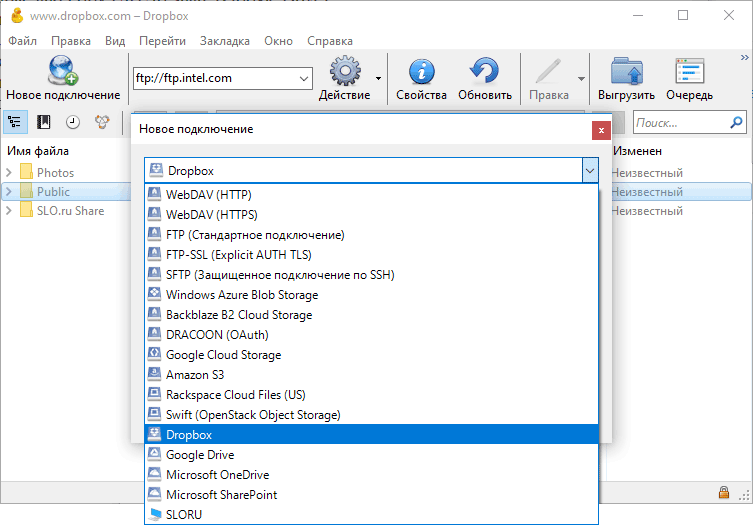
Medijnieks
Reģistrējiet bezmaksas kontu, un jūs saņemsiet 10 GB atmiņas. Pievienojiet savus Facebook un Twitter kontus, instalējiet mobilo lietojumprogrammu un aiciniet draugus iegūt līdz 40 GB bonusa vietas. Jūs varat lejupielādēt dokumentus tieši no datora vai no interneta un izveidot saiti, kas citiem lietotājiem ļaus lejupielādēt dokumentus no Mediafire vietnes. Apmaksātie abonementi sākas ar USD 3,75. mēnesī un iekļaujiet 1 TB diska vietas, diezgan ierobežots 20 GB vienā faila izmēros, kā arī novērš kaitinošās captchas un reklāmu. Vēl viena ērta premium funkcija ir vienreizlietojamas saites, kas garantē, ka, tiklīdz saņēmējs ielādē jūsu dokumentus, tie vairs nebūs pieejami.
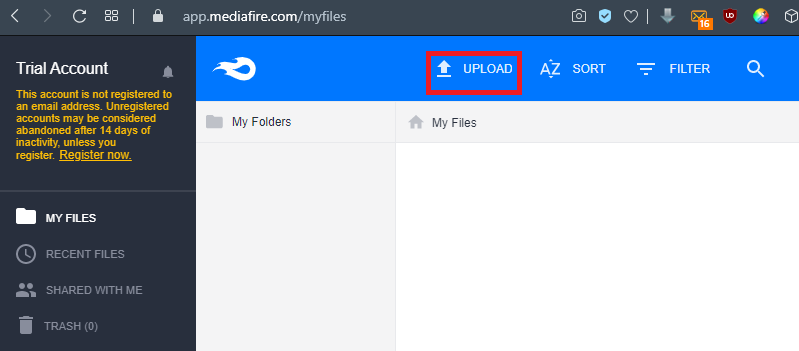
Augstums
Hightail (iepriekš Yousendit) tika izveidots biznesa lietotājiem. Pēc reģistrācijas jūs varat izveidot īpašus attēlus dažādiem failiem un projektiem, kurus varat kopīgot ar citiem. Ērto funkciju "piparus" var pat izmantot, lai ierakstītu piezīmes dokumentos, kad jūs un citi strādājat pie tiem. Hightail bezmaksas gaismas versija ļauj apmainīties ar 100 MB failu lielumu. Pro abonements ir pieejams no USD 12 mēnesī, un tajā ietilpst neierobežotas darba vietas un failu atbalsts līdz 25 GB. Nav arī ierobežojumu to cilvēku skaitam, kuri jebkurā laikā var piekļūt failam.
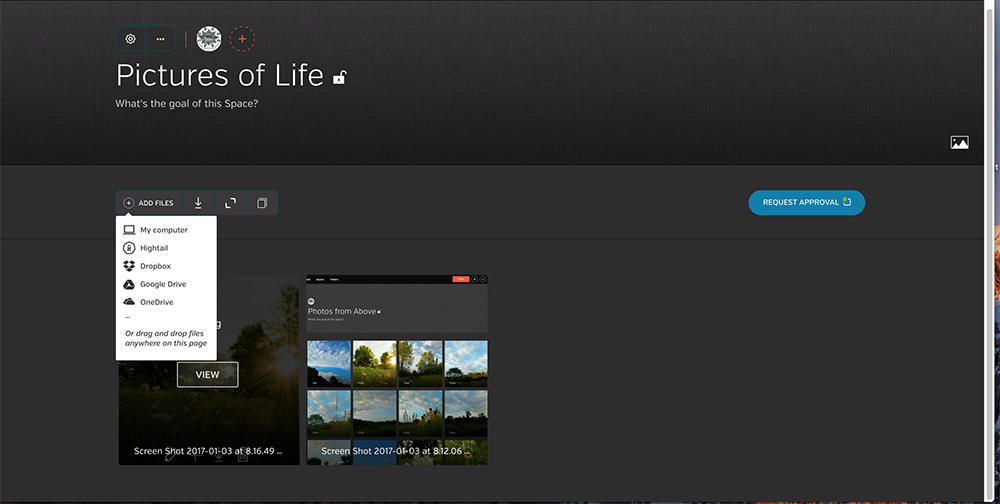
Būda
WETRANSFER - viens no vienkāršākajiem pakalpojumiem apmaiņai ar lieliem failiem. Daži peles klikšķi, un vietne jums automātiski nosūtīs dokumentus, un tie būs pieejami ielādēšanai septiņu dienu laikā. Lietotājam viss ir ļoti ērti, ar soli -by -step meistaru, kurš jūs vadīs lejupielādes procesā. Par 12 USD mēnesī vai USD 120 gadā jūs varat pārslēgties uz Wetransfer Plus, kas ļauj vienlaikus pārsūtīt līdz 20 GB failu un piedāvā 100 GB atmiņas. Jums būs arī iespēja instalēt paroli failu lejupielādei - plus jūs varat konfigurēt fonu un e -pastu, ja vēlaties.
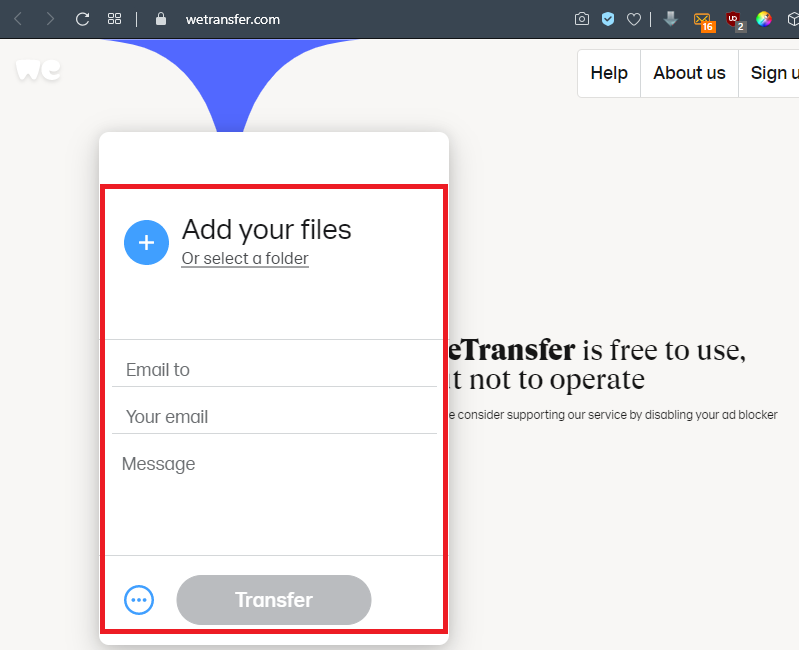
Resilio sinhronizācija
Iepriekš, bittorrent sinhronizācijā, šī ērtā utilīta izmanto BitTorrent protokolu - īpaši paredzēts, lai apmainītos ar lieliem failiem attiecībā uz dokumentu sinhronizāciju tieši starp jūsu ierīcēm. Šo vienu renšējošo savienojumu var izmantot divām vai vairākām ierīcēm, piemēram, tālruņa un darbvirsmas personālajam datoram. Resilio sinhronizācija atbalsta arī drošu saišu izveidi, kas ļauj jūsu kontaktiem lejupielādēt dokumentus no jūsu mapēm. Tas, protams, nozīmē, ka jūsu ierīcei jābūt savienotai ar tīklu, lai tai būtu piekļuve. Pati programmatūra tiek nodrošināta bez maksas, un nav ierobežojumu datu apjomam, kuru varat pārsūtīt vai uzglabāt.
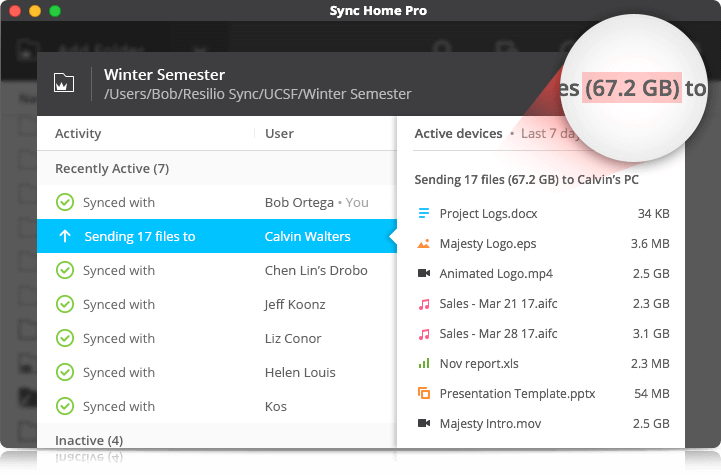
Adobe Send & Track
Sūtīt un izsekot ļauj jums izmantot Adobe vietni vai Acrobat Reader lietojumprogrammu, lai apmainītos ar lieliem failiem ar vairākiem adresātiem, neatkarīgi no tā, kuru ierīci izmantojat (vai tas ir tālrunis vai personāls). Nav ierobežojumu par to failu daudzumu vai lielumu, kurus varat nosūtīt, bet pakalpojums nav bezmaksas un jums izmaksās 20 USD gadā,. Ir arī ierobežojumi, kurus dokumentus var nosūtīt - piemēram, 7 -zip arhīvi nav atļauti. Viena no visnoderīgākajām funkcijām šeit ir izsekošana, pateicoties tam, vai jūs varat skaidri redzēt, vai dokuments ir atvērts vai nē.
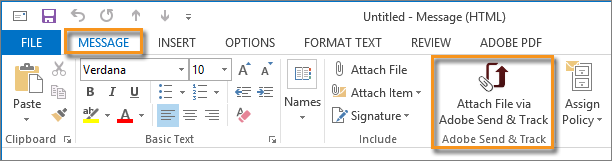
Nosūtīt jebkur
Nosūtīt jebkur, kas ir pieejams gandrīz jebkurai platformai, kuru varat iedomāties, un var pārsūtīt dokumentus līdz 10 GB lielumam pilnīgi bez maksas. Failu apmaiņas pakalpojums ir pieejams tīmekļa lietojumprogrammas formā vietnē https: // Sūtīt-jebkurš.Com, kā pārlūkprogrammas hroma paplašinājums, kā mobilā lietojumprogramma Android un iOS un kā augšupielādēta programmatūra Windows un MacOS. Ir arī Linux un Amazon Kindle versijas, kā arī WordPress un Outlook spraudņi. Pārlūka logrīks ļauj apmainīt failus līdz 4 GB, bet apmaksātu abonentu darbvirsmas programmatūra atbalsta dokumentus līdz 1 TB. Tam vajadzētu būt vairāk nekā pietiekamam visiem, izņemot lielākos 4K video failus.
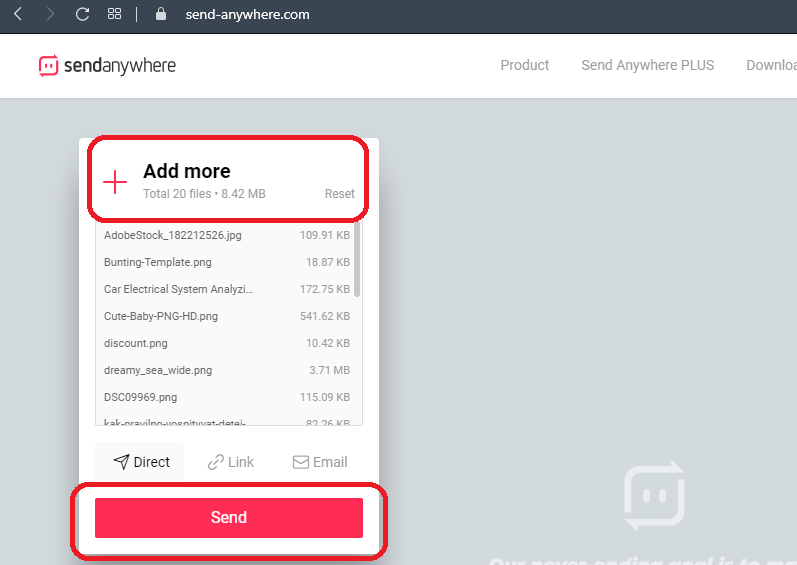
Piliens
Reģistrējieties šajā mākoņa krātuves pakalpojumā, un visus dokumentus, kas pārvietoti uz Dropbox mapi, var publicēt, izmantojot tīmekļa saiti. Dažās operētājsistēmās to var izdarīt, noklikšķinot uz peles labās pogas, citiem jums, iespējams, būs jāievada vietne un noklikšķiniet uz saites "koplietot". Vissvarīgākais ir tas, ka personai, kurai jūs nosūtāt saiti, nav jābūt Dropbox lietotājam - viņš var vienkārši lejupielādēt dokumentus no vietnes. Dropbox ir bezmaksas slieksnis, kas dod jums 2 GB vietas diska, bet jūs varat nopelnīt vairāk, aicinot draugus izmantot šo pakalpojumu - vai palielināt robežu līdz 1 TB, reģistrējoties Dropbox Plus par USD 9,99 mēnesī. Pēdējā opcija ļauj arī daudz labāk kontrolēt dokumentus, ieskaitot versijas pārvaldību, kā arī ierīces attālu tīrīšanu, un jūs varat instalēt paroli lejupielādei.
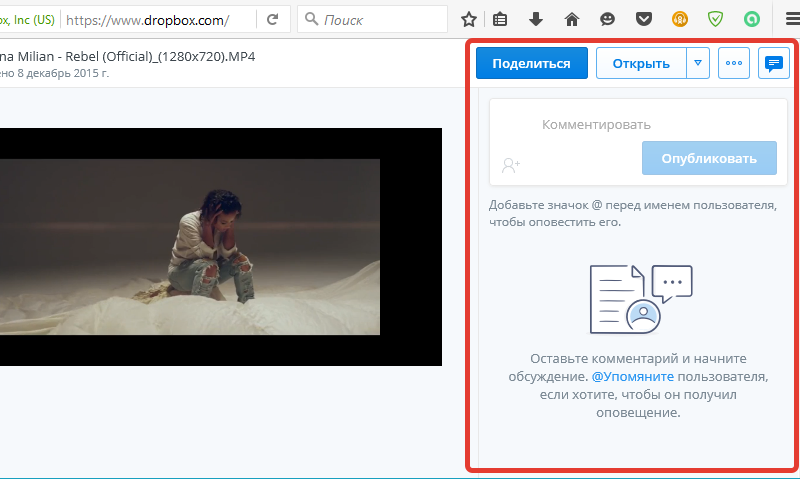
Wikifortio
Pēdējā šī saraksta iespēja ir wikifortio. Tas ir arī failu apmaiņas pakalpojums, kas ir ļoti līdzīgs Firefox Send, kas ļauj nosūtīt paroli par paroli ar E -Mail. Saskarne ir vienkārša, un tai ir divas vienkāršas iespējas - lejupielādējiet failu un lejupielādējiet failu. Viss, kas jums jādara, ir noklikšķināt uz pogas "Augšupielādēt failu", ievadīt faila informāciju un noklikšķiniet uz "Lejupielādēt". Gatavs! Pēc tam rīks iepazīstinās ar daudzām saitēm, kas jums jādalās ar saņēmēju. Neaizmirstiet samazināt glabāšanas laiku līdz 1 vai 2 dienām.
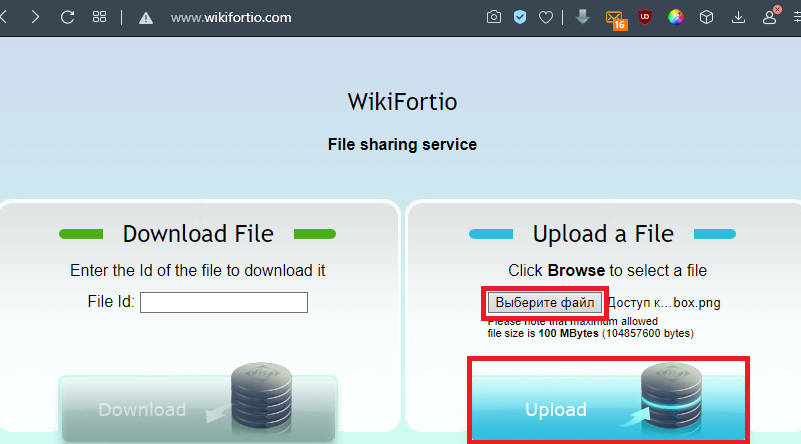
Nokrist
Vēl viens pakalpojums lielu failu pārsūtīšanai, kuram ir šādas funkcijas:
- Lielu failu nosūtīšana līdz 8 GB.
- Ideāli piemērots JPG, PFS, mp3 nosūtīšanai.
- Nosūtiet klientiem svarīgus lielus dokumentus.
- Ātra, vienkārša un droša lietošana.
- Pieejams ar 256 bitu drošības AE.
- Instalēšanai nav programmatūras.
- Izmēģiniet bez maksas.
Jūsu drošais cietais disks mākonī. Izmantojiet pakalpojumu uz:
- Izveidojiet visu savu failu rezerves kopiju tiešsaistē.
- Uzglabājiet svarīgu informāciju un iegūstiet piekļuvi tai no jebkuras vietas.
- Kopīgojiet savus saglabātos failus ar citiem lietotājiem.
- Jūsu vietnes un citu projektu dublēšana.
- Svarīgu datu arhīvs.
- Biznesa plāns ir pieejams grupas failu apmaiņai.

Kā redzat, ir diezgan daudz veidu, kā pārsūtīt lielus failus pa e-pastu. Ja jūs jau esat saskāries ar līdzīgu problēmu un zināt citus apvedceļus, kā ierobežot ieguldījumu lielumu, dalieties komentāros saskaņā ar šo rakstu.
- « Kļūda ERR_EMPTY_RESPONTS ko tas nozīmē un kā to novērst
- Winlogon.Exe kāds ir šis process un kādi ir tā slodzes iemesli sistēmai »

